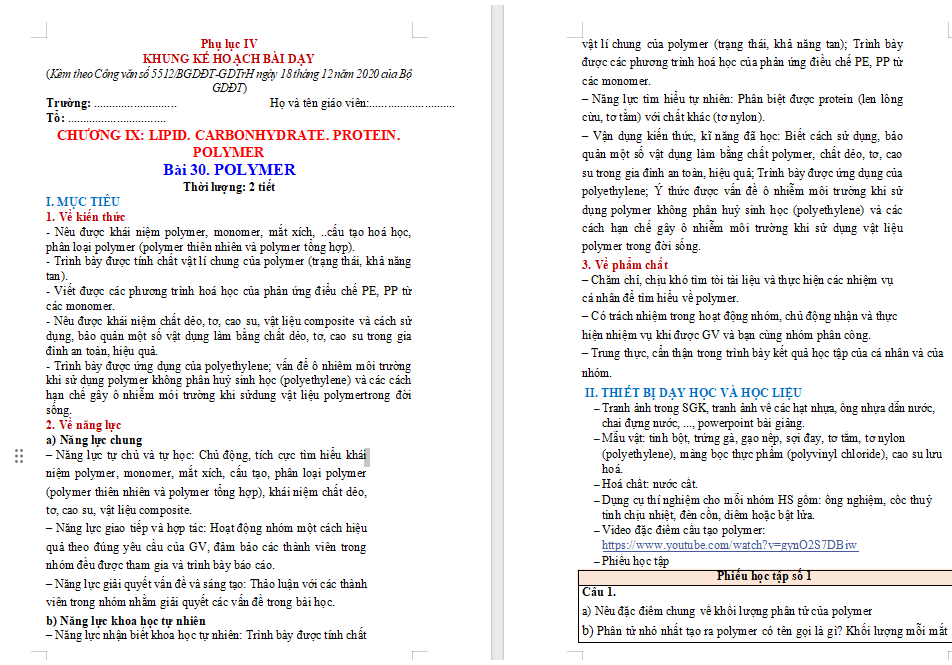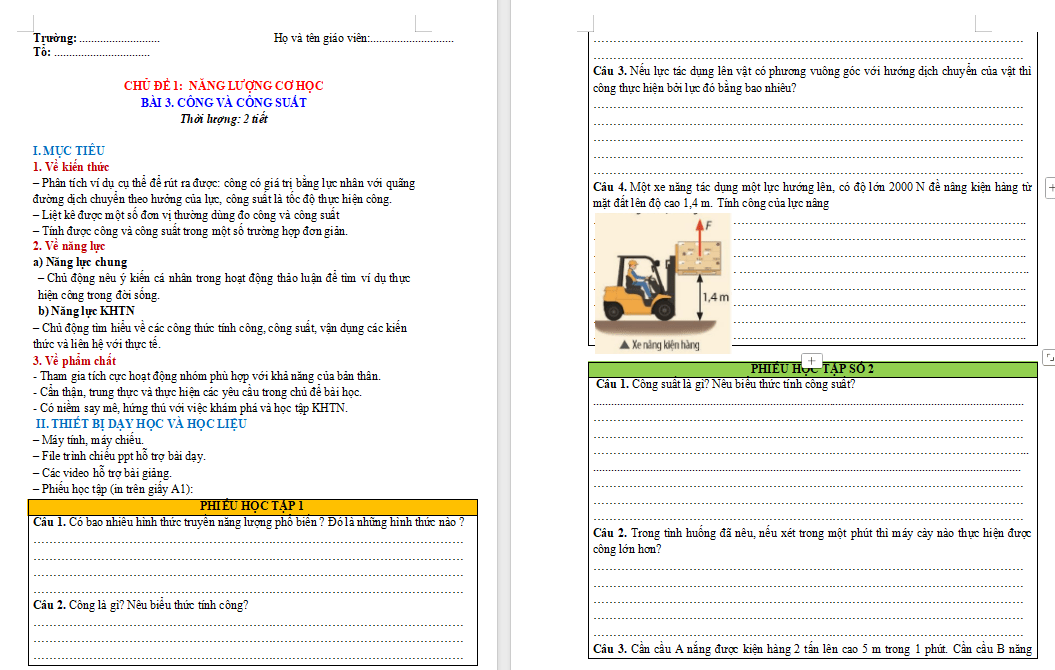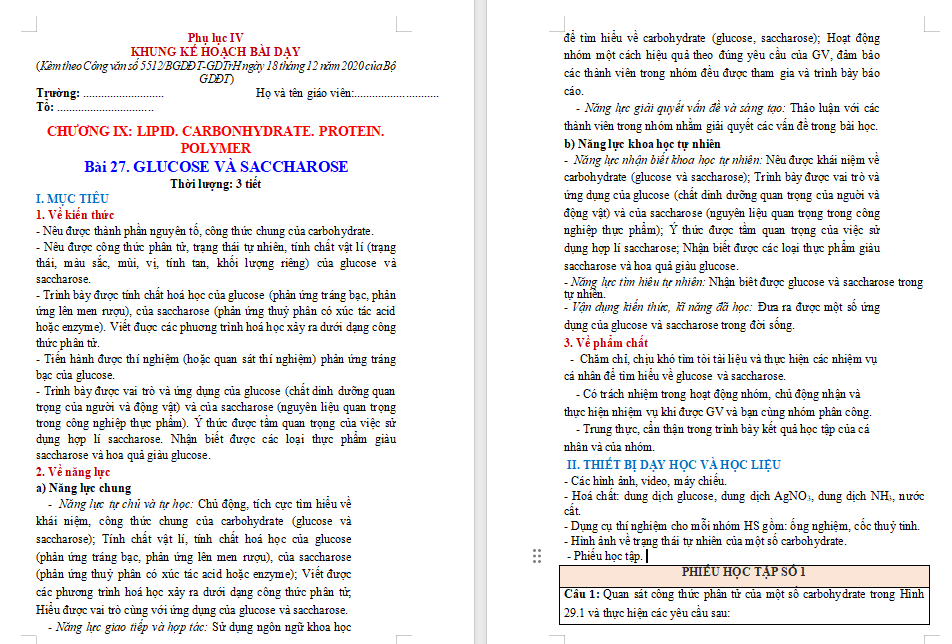Chức năng chuyển trường, chuyển lớp cho phép giáo viên cập nhật lại thông tin hồ sơ học sinh. Tuy nhiên, rất nhiều giáo viên vẫn chưa biết cách chuyển lớp, chuyển trường cho học sinh như nào trong SMAS. Vậy mời thầy cô cùng tham khảo bài viết dưới đây của Neu-edutop.edu.vn để biết cách chuyển lớp học cho học sinh trong SMAS.
Hướng dẫn chuyển lớp cho học sinh trong SMAS
SMAS SMAS cho Android
Bước 1: Từ màn hình tìm kiếm học sinh, nhấn chuột phải vào tên học sinh, chọn Chuyển lớp.

Bước 2: Nhập thông tin như ngày chuyển lớp, học kỳ chuyển, lớp chuyển đến, lý do chuyển. Sau đó, nhấn nút Lưu để hoàn tất việc chuyển lớp, còn nhấn Đóng để hủy cập nhật chuyển lớp.

Lưu ý:
- Chỉ chuyển lớp cho những học sinh có trạng thái Đang học.
- Nếu thầy cô chọn giữ lại thông tin học sinh ở lớp cũ:
- Sau khi chuyển lớp thành công học sinh ở lớp cũ sẽ chuyển thành trạng thái Chuyển lớp.
- Học sinh này ở lớp chuyển đến sẽ có trạng thái Đang học.
- Nếu thầy cô không chọn giữ lại thông tin ở lớp cũ thì ở lớp chuyển đến sẽ có trạng thái Đang học và lớp cũ sẽ mất thông tin học sinh.
- Sau khi chuyển lớp thành công, hệ thống kiểm tra nếu Ngày chuyển lớp trong khoảng thời gian học kỳ nào thì hệ thống cho phép xem điểm học kỳ trước đó của học sinh ở lớp cũ, điểm của học kỳ chuyển lớp được chuyển về lớp mới tương ứng.
- Học sinh được tiếp nhận vào lớp sẽ đứng cuối danh sách học sinh của lớp.
- Ngày chuyển lớp phải thuộc thời gian học kỳ chuyển.
Hướng dẫn chuyển trường cho học sinh trong SMAS
Bước 1: Từ màn hình tìm kiếm học sinh, nhấn chuột phải vào tên học sinh, chọn Chuyển trường.

Bước 2: Nếu học sinh chuyển đến trường trong cùng hệ thống SMAS, tích chọn Trường trong hệ thống, còn không thì tích chọn Trường ngoài hệ thống. Sau đó, nhập ngày chuyển, học kỳ, tỉnh/thành chuyển đến, quận/huyện, trường chuyển đến, lý do chuyển, rồi nhấn nút Lưu để hoàn thành việc chuyển trường, còn nhấn nút Đóng để quay lại màn hình tra cứu.

Bước 3: Sau khi chuyển trường thành công, tiếp tục nhấn chuột phải vào tên học sinh, chọn Cập nhật chuyển trường.

Bước 4: Nhập lại thông tin chuyển trường, rồi nhấn nút Lưu để cập nhật lại chuyển trường, còn muốn hủy chuyển trường thì nhấn nút Hủy chuyển trường.

Lưu ý:
- Nhấn nút Đóng trước khi lưu, sẽ không lưu lại thông tin chuyển trường đã nhập.
- Tất cả các thông tin có dấu * đỏ là bắt buộc nhập.
- Chỉ cho phép chuyển trường những học sinh đang có trạng thái Đang học hoặc Đã chuyển trường.
- Sau khi chuyển trường trạng thái của học sinh là Đã chuyển trường.
- Sau khi chuyển trường thành công, hệ thống kiểm tra nếu Ngày chuyển trường trong khoảng thời gian học kỳ nào thì hệ thống cho phép xem điểm học kỳ trước đó của học sinh ở trường cũ, nếu học sinh chuyển trường trong hệ thống thì điểm của học kỳ chuyển trường được chuyển về trường mới tương ứng.
- Chỉ có thể sửa hoặc hủy thông tin chuyển trường khi trường chuyển đến chưa thực hiện tiếp nhận trên hệ thống.
Hy vọng bài viết trên sẽ giúp thầy cô chuyển trường, chuyển lớp cho học sinh của mình thật chính xác.
Chúc thầy cô thực hiện thành công!
Cảm ơn bạn đã theo dõi bài viết Cách chuyển lớp, chuyển trường cho học sinh trong SMAS của Neu-edutop.edu.vn nếu thấy bài viết này hữu ích đừng quên để lại bình luận và đánh giá giới thiệu website với mọi người nhé. Chân thành cảm ơn.